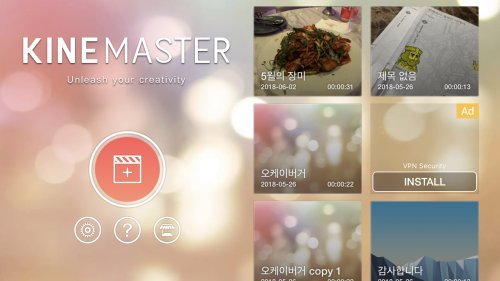
동영상 촬영 없이 이미 보유하고 있는 사진 몇 장을 이용해 화려한 영상미와 분위기 있는 배경음악을 뽐내는 영상물을 제작할 수 있는 앱이 있다. 바로 키네마스터(KineMaster)다. 요즘 결혼식이나 돌잔치에 가면 꼭 등장하는 영상물 역시 키네마스터를 쓰면 뚝딱 만들 수 있다. 그래서 알아봤다.
일단 키네마스터 앱을 앱 마켓에서 내려받아 설치한다. 미리 배경음악으로 사용할 유튜브 무료음원까지 다운받아 놓으면 좋다. 유튜브 무료음원 다운은 유튜브에 자신의 채널을 개설해야 하고 웹에서만 가능하다. 채널이 이미 있다면 자신의 채널에서 크리에이터 스튜디오로 들어간 후 왼쪽 하단에 영상 카메라 모양의 만들기 기호를 클릭하면 오디오 라이브러리가 나온다. 여기서 음악을 골라 내려받은 후, 카카오톡이나 공유 앱을 통해 휴대전화로 옮기면 된다.
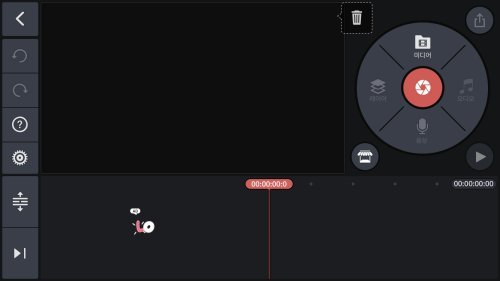
이제 키네마스터 사용법이다. 먼저 앱을 실행하면 화면 왼쪽에 ‘+’가 들어가 있는 원형 단추가 보인다. 이걸 손가락으로 누르고 ‘바로 시작’을 선택하면 화면이 바뀌고 오른쪽에 4등분된 원형 기호가 나온다. 각각의 4등분 영역에는 미디어부터 오디오, 음성, 레이어가 표시돼 있다. 이 중 미디어를 터치하면 자신의 휴대전화 안에 저장된 사진들을 보고 고를 수 있다.
배경 음악은 역시 원형 기호 오른쪽에 있는 오디오 표시를 누르면 된다. 여기를 눌러 미리 내려받은 유튜브 무료음원을 배경음악으로 지정해놓을 수 있다. 음성 표시는 본인의 목소리를 녹음해서 내레이션처럼 사용할 수 있게 해주는 버튼이다.
미디어에서 사진을 한 장 고른 후에는 하단에 3장이 필름처럼 이어져 있는 것이 보인다. 하나의 사진이 3장 묶음의 영상 필름으로 바뀐 것이다. 이 필름을 터치하면 새로운 도구창이 뜬다. 여기에 사진이 화면 왼쪽 위에서 나타나 오른쪽 아래로 사라지게 하는 효과를 내는 크로핑, 배경에 별이 내리는 등의 효과를 내는 클립 그래픽 등의 기능이 있어 활용할 수 있다. 색상과 색조도 조절할 수 있다. 다시 미디어로 돌아와 다른 사진을 선택하면 기존 필름에 또 다른 3장 묶음의 영상 필름이 이어진다. 동일하게 작업해서 효과를 삽입하면 된다. 이밖에 레이어 표시는 이렇게 여러 효과를 추가한 영상물에서 각 효과나 음성, 배경음악을 자르거나 새로 넣을 수 있도록 하는 기능이니 영상물을 다듬을 때 쓰면 된다.
이렇게 해서 만든 영상을 확인하고 싶으면 원형 기호 밑 오른쪽 하단에 ‘▶’ 표시를 누르면 재생된다. 이렇게 제작한 영상은 휴대전화에 따로 저장해놓을 수도 있고 소셜미디어를 통해 공유할 수도 있다. 처음에는 어려워 보여도 이것 저것 계속 시도하다보면 더욱 세련된 기술로 사진을 동영상으로 만드는 마법사가 될 수 있다.
<생활경제부 기자>
[ⓒ 세계비즈앤스포츠월드 & sportsworldi.com, 무단전재 및 재배포 금지]








